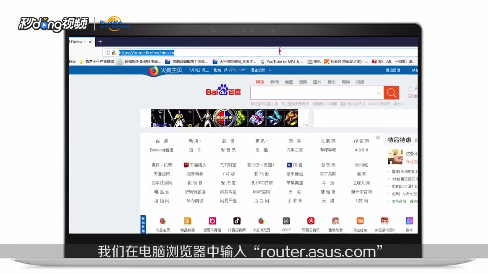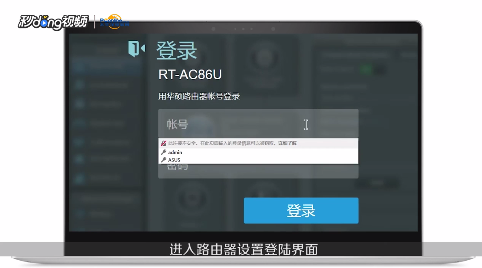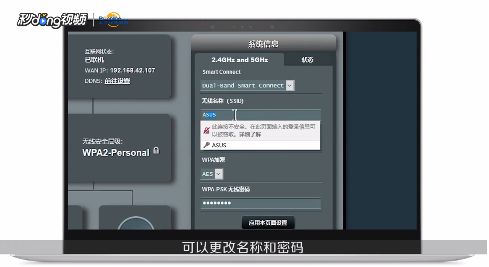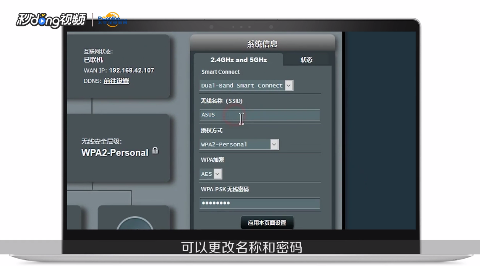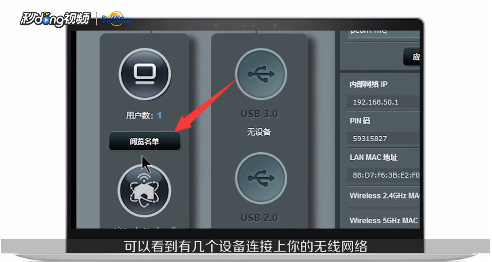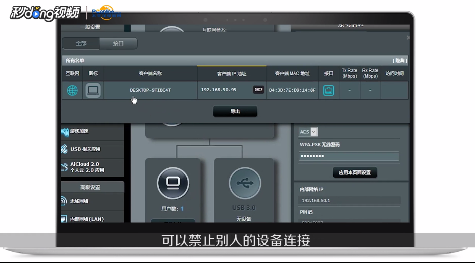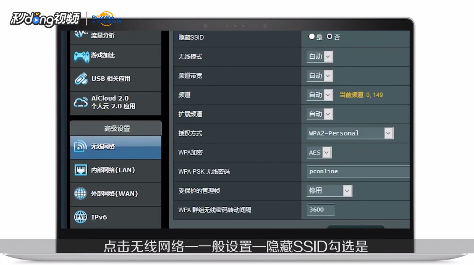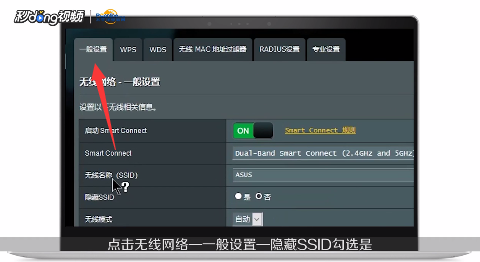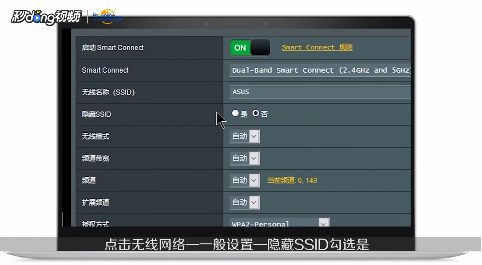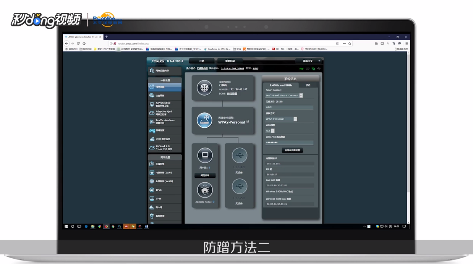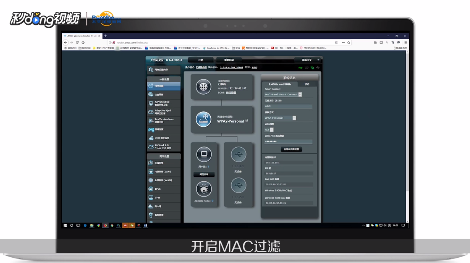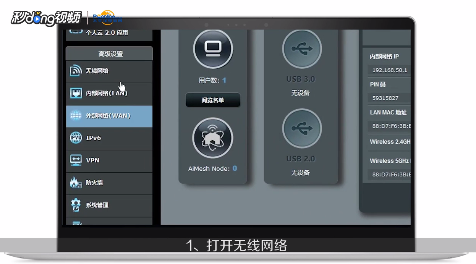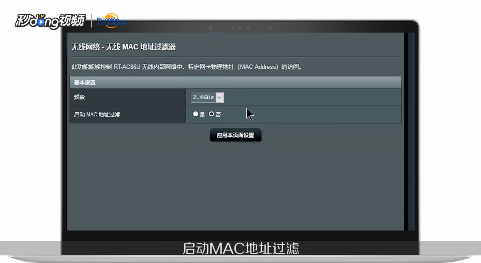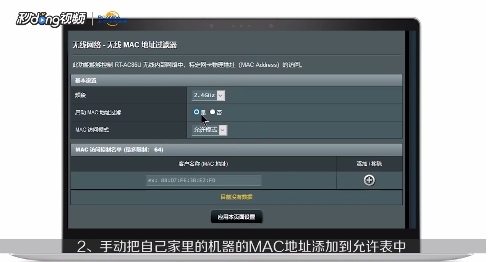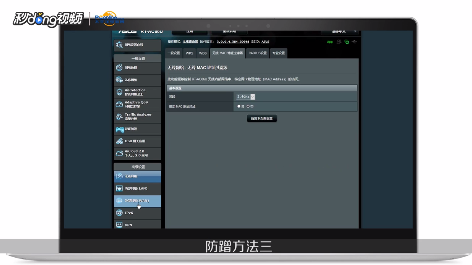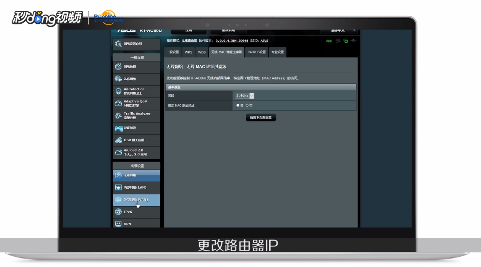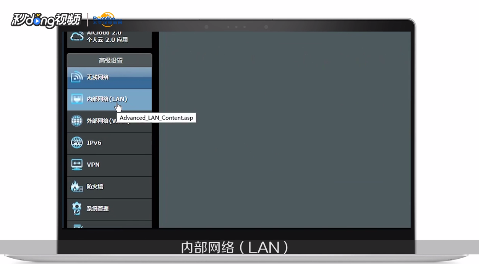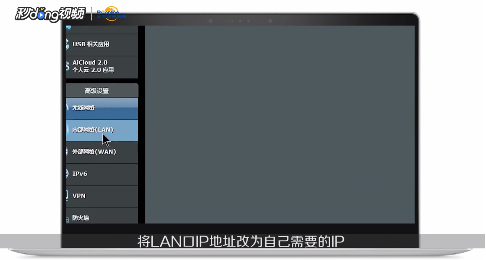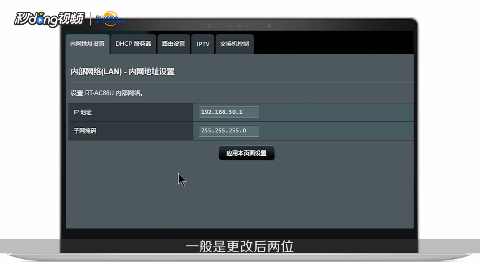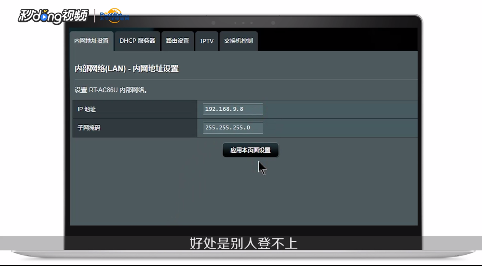无线路由器怎么防止别人蹭网
1、在电脑浏览器中输入“router.asus.com”,点击回车。
2、进入路由器设置的登陆页面,输入路由器的账号和登陆密码。
3、进入路由器后,可以看到无线的网络状态。
4、可以更改名称和密码。
5、点击阅览名单。
6、可以看到有几个设备连接到无线网络,可以禁止别人的设备连接。
7、防蹭方法一。
8、点击无线网络。
9、点击一般设置。
10、点击隐藏SSID,勾选是。
11、防蹭方法二。
12、开启MAC过滤。
13、打开无线网络。
14、选择无线MAC地址过滤器。
15、启动MAC地址过滤。
16、手动把自己家里的机器的MAC地址添加到允许表内。
17、点击应用本页面设置。
18、防蹭方法三。
19、更改路由器IP。
20、点击内部网络(LAN)。
21、将LAN口IP地址改为自己的需要的IP。
22、一般更改后两位,可改为192.168.9.8。
23、好处是别人登不上。
24、坏处是自己需要记住更改后的IP地址。
声明:本网站引用、摘录或转载内容仅供网站访问者交流或参考,不代表本站立场,如存在版权或非法内容,请联系站长删除,联系邮箱:site.kefu@qq.com。
阅读量:76
阅读量:21
阅读量:40
阅读量:40
阅读量:51